先日、Amazonにて注文した「BUFFALO 外付けハードディスク USB2.0対応 1.0TB HD-CN1.0TU2」が届いたので、早速、MacのTimeMachine機として使用開始しました。
以前、NASサーバをTimeMachineとして試みたことがあったので、そのまま外付けHDDをUSB接続したところ、普通にマウントされ、TimeMachineのバックアップ機としてリストアップされました。
もし、マウントされない方がいれば、下記の一行をターミナルから打ち込むか、iTimeMachineを利用すれば可能になると思います。
TimeMachineとしてリストアップされれば、そのままバックアップを実行すると開始されます。ただし、デフォルトではFAT32でフォーマットされているようで、バックアップ開始時にMacフォーマットでフォーマットされますので注意です。
TimeMachineでバックアップする時にやっておきたい事は、私の場合、
除外フォルダに下記を明記し、
Dropbox
iTunes
Parallels
仮想マシン
デフォルトでは、1時間おきにバックアップするため、TimeMachineEditorを利用して、この時間間隔を変更又はスケジュールバックアップを設定
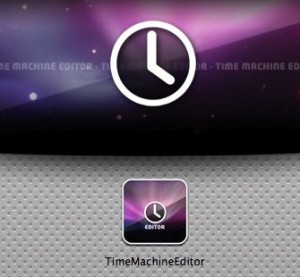
これで、MacのTimeMachine機として、日常バックアップが出来ますが、この方法だと、HDD全てがMacフォーマットされてますので、Winではマウント出来ません。
Linuxではリードオンリーでマウントは出来ましたが、Winでマウントするには、MacDriveを使う方法しか思いつきませんでした。
外付けをWinとマウントするのであれば、FAT32でフォーマットして、Macのディスクユーティリティで、新規ジャーナルを作成すれば、可能になるのではないかと、悩んだのですが、今回の外付けHDDはMac専用として使うことにしました。
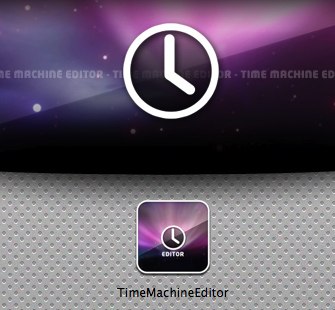
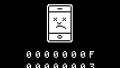
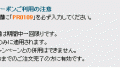
コメント
[…] 「HD-CNをタイムマシーン機に」の記事で紹介した、BUFFALO 外付けハードディスク USB2.0対応 1.0TB HD-CN1.0TU2が少しばかり値上がりしていたのですが、ここ数日、再び1万円を切っていたので、 […]